Verknüpfen von Benutzern in Kooperationsnetzwerken
Konfiguration von Regeln für verknüpfte Konten
Um Regeln für verknüpfte Konten zu konfigurieren, müssen Sie eine der folgenden Rollen innehaben:
- Benutzer oder Allgemeiner Administrator (um Regeln für Konten externer Benutzer zu konfigurieren).
Regeln für verknüpfte Konten ermöglichen es Ihnen, eine Gruppe zu konfigurieren, der externe Benutzer zugeordnet werden. Externe Benutzer sind Benutzer, die einer anderen Institution angehören, aber Teil eines Benutzungs-Netzwerkes sind und daher Zugang zur aktuellen Institution haben. (Informationen zum Verwalten von Benutzern in der Netzwerkzone finden Sie unter Zentrales Verwalten von Benutzern in einer Netzwerkzone sowie unter Registrierung von Benutzern.)
Sehen Sie sich das Video Walk-In-Szenario in einem Benutzungsnetzwerk an (4:00 Min).
Sie können ein Ablaufdatum für den Benutzer konfigurieren, entweder als absolutes Datum oder als Datum, das vom Ablaufdatum des Benutzers in der ursprünglichen Institution abhängig ist. Sie können auch ein absolutes Löschdatum oder ein Löschdatum, das vom Ablaufdatum des Benutzers abhängig ist, konfigurieren. Die Ablauf- und Löschdaten können auch so eingestellt werden, dass sie bei jeder Aktualisierung der Daten durch die Quellinstitution geändert werden.
Sie konfigurieren Regeln für verknüpfte Konten auf der Seite Regeln für verknüpfte Konten (Konfigurationsmenü > Benutzerverwaltung> Kooperationsnetzwerke > Regeln für verknüpfte Konten).
Auf dieser Seite können Sie die folgenden Aktionen durchführen:
- Hinzufügen einer Regel für verknüpfte Konten (siehe Um eine Regel für verknüpfte Konten für einen externen Benutzer hinzuzufügen:, unten)
- Bearbeiten einer Regel für verknüpfte Konten (wählen Sie Bearbeiten aus der Zeilen-Aktionsliste)
- Duplizieren einer Regel für verknüpfte Konten (wählen Sie Duplizierenaus der Zeilen-Aktionsliste und bearbeiten Sie die entsprechenden Felder)
- Löschen einer Regel für verknüpfte Konten (wählen Sie Löschen aus der Zeilen-Aktionsliste)
- Bearbeiten der Standard-Regel für verknüpfte Konten (klicken Sie auf Bearbeiten im Abschnitt Standardregel)
Um eine Regel für verknüpfte Konten für einen externen Benutzer hinzuzufügen:
- Klicken Sie auf der Seite Regeln für verknüpftes Konto auf Neue Regel. Seite Regeln für verknüpfte Konten
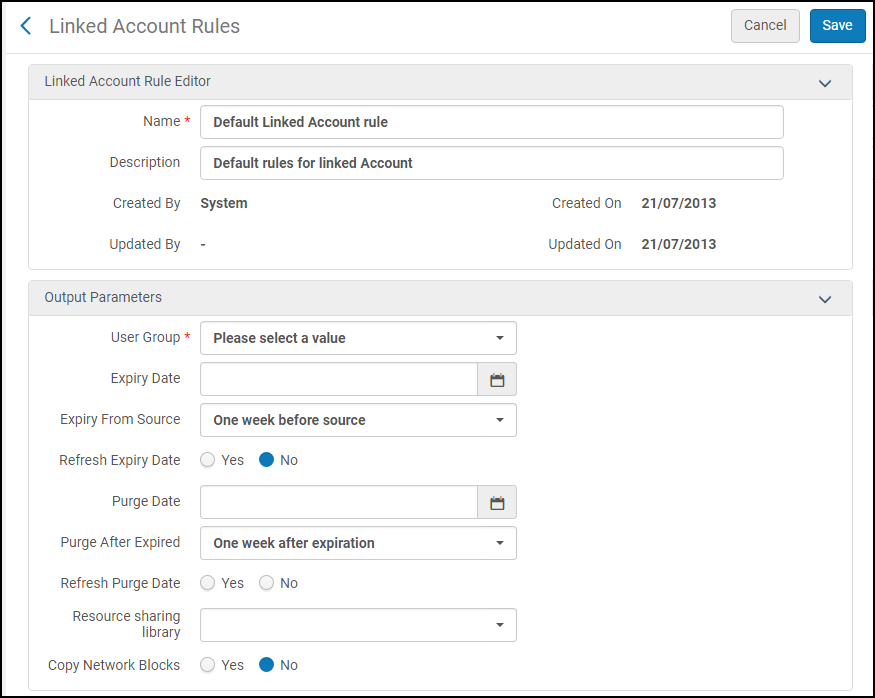 Seite Regeln für verknüpfte Konten
Seite Regeln für verknüpfte Konten - Geben Sie den Namen der Regel im Feld Name ein.
- Geben Sie eine Beschreibung der Regel im Feld Beschreibung ein.
- Im Abschnitt Eingabe-Parameters wählen Sie Quellen-Institution (die Institution, mit der der externe Benutzer verbunden ist) im Feld Name und wählen Sie einen Mitarbeiter und einen Wert für den Parameter. Zum Beispiel: Quellen-Institution = Eastern StateDer Dropdown-Wert umfasst Institutionen, die Teil eines Kooperationsnetzwerkes sind, sowie Institutionen, die Teil eines Benutzungsnetzwerkes sind.
- Im Abschnitt Ausgabeparameter:
- Wählen Sie eine Benutzergruppe, der der externe Benutzer zugeordnet wird.
Die in den Regeln für verknüpftes Konto konfigurierte Benutzergruppe wird nur angewendet, wenn ein neues verknüpftes Konto erstellt oder ein abgelaufenes Konto aktualisiert wird. Wenn ein aktives, nicht abgelaufenes verknüpftes Konto aktualisiert wird, wird seine Benutzergruppe nicht geändert.
- Wählen Sie optional ein absolutes oder relatives Ablaufdatum und/oder Löschdatum für den Benutzer. Sie können beispielsweiseStudent im Aufbaustudium als Benutzergruppe und als Löschdatum den 13. Mai 2015 wählen, oder Sie können das Löschdatum auf Eine Woche nach Ablauf im Feld Nach Ablaufdatum löschen setzen.
- Die Felder Ablaufdatum aktualisieren und Löschdatum aktualisieren definieren, ob das Ablaufdatum (Ablauf des Kontos, nicht Ablauf der Benutzerrolle) und das Löschdatum aktualisiert werden, wenn das Kontrollkästchen Benutzer in anderer Institution suchen auf der Seite Benutzer-Identifikation (Benutzung > Ausleihe/Rückgabe > Benutzerdienste verwalten) aktiviert ist. Wenn eines dieser Felder auf Nein eingestellt ist, wird das entsprechende Datum nur dann aktualisiert, wenn es mit einem neuen Konto verknüpft wird oder wenn ein Konto abgelaufen ist. Dies ist der Standard. Wenn diese Felder auf Ja eingestellt sind, wird das entsprechende Datum jedes Mal aktualisiert, wenn das verknüpfte Konto von der Quellinstitution aktualisiert wird.
Die Tatsache, dass das Ablaufdatum der Benutzerrolle nicht aktualisiert wird, sollte bei der Definition der Nutzungsbedingungen für den Benutzer beachtet werden.
- Im Feld Fernleihbibliothek wählen Sie eine Fernleihbibliothek aus, die einem neu verknüpften Benutzer, der bei der Durchführung einer externen Ausleihe erstellt wurde, zugeordnet werden soll.
- Wenn Netzwerk-Sperren kopieren auf Ja eingestelltist, löscht Alma alle aktuellen Netzwerk-Sperren, die für das verknüpfte Konto bestehen und erstellt sie jedes Mal neu, wenn das verknüpfte Konto geändert wird. Wenn dieser Parameter auf Nein eingestellt ist, werden keine Sperren vom Quell-Konto zum verknüpften Konto kopiert. Der Standardwert ist Nein. Für weitere Informationen zu Netzwerksperren siehe Konfiguration von Konsortialsperren.
Konsortialsperren können verwendet werden, wenn die verknüpften Konten keine Konsortial-IDs verwenden. Wenn Konsortial-IDs verwendet werden, wird kein Konto als primär betrachtet. Daher finden keine Aktualisierungsaktionen (und keine Kopie von Konsortialsperren) von einem Konto auf das andere statt.
- Wählen Sie eine Benutzergruppe, der der externe Benutzer zugeordnet wird.
- Wählen Sie Speichern. Die Regel wird der Liste der Regeln auf der Seite Regeln für ein verknüpftes Konto hinzugefügt.
Regeln werden in der Reihenfolge berücksichtigt, in welcher Sie auf dieser Seite aufgelistet sind. Die erste Regel, deren Kriterien vom externen Benutzer erfüllt werden, wird für den Benutzer angewendet. Wenn die Kriterien keiner Regel erfüllt sind, wird die Standardregel angewendet.
Konfiguration eingeschränkter Benutzergruppen
Um eingeschränkte Benutzer zu konfigurieren, müssen Sie eine der folgenden Rollen innehaben:
- Benutzer oder Allgemeiner Administrator (um eingeschränkte Benutzergruppen zu konfigurieren).
Sie können konfigurieren, dass bestimmte Benutzergruppen in einem Kooperationsnetzwerk für andere Institutionen verborgen werden. Wenn Sie nach einem externen Benutzer aus einer verknüpften Institution suchen, erscheint der Benutzer nicht in der Benutzersuche, wenn seine Benutzergruppe in der Heim-Institution konfiguriert ist, zu einer nicht offengelegten Gruppe zu gehören. Daher kann der Benutzer in verknüpften Institutionen keine externen Services erhalten. Auf diese Art können Sie die passiven Fernleih-Berechtigungen für bestimmte Benutzer effektiv einschränken, wie etwa für Gäste oder Besucher.
Um eine eingeschränkte Benutzergruppe hinzuzufügen:
- Gehen Sie zur Seite Konfiguration eingeschränkter Benutzergruppen der Heim-Institution (Konfigurationsmenü > Benutzerverwaltung Kooperationsnetzwerke > Eingeschränkte Benutzer).
 Eingeschränkte Benutzerseite
Eingeschränkte Benutzerseite - Wählen Sie im Abschnitt Schnell hinzufügen die gewünschte Benutzergruppen aus dem Dropdown-Menü, fügen Sie eine Beschreibung hinzu und klicken Sie auf Neue Reihe. Wiederholen Sie diesen Vorgang für weitere Benutzergruppen.
- Klicken Sie auf Anpassen.
Konfiguration gemeinsamer Felder für verknüpfte Konten
Um gemeinsame Felder verknüpfte Konten zu konfigurieren, müssen Sie eine der folgenden Rollen innehaben:
- Benutzer oder Allgemeiner Administrator (um eingeschränkte Benutzergruppen zu konfigurieren).
Wenn ein neuer, verknüpfter Benutzer erstellt wird, definiert die ursprüngliche Institution, welche Benutzerattribute mit der Zielinstitution geteilt werden. Nur Attribute, bei denen Geteilt auf Richtig eingestellt ist, werden zum neuen, verknüpften Benutzer kopiert. Felder, bei denen Geteilt auf Falsch eingestellt ist, erhalten ein leeres Feld als Zielinstitution. Bestehende Benutzer, die mit weiteren Details erstellt wurden, behalten ihre Daten.
Um gemeinsame Felder für verknüpfte Konten zu konfigurieren:
- Gehen Sie zur Seite Gemeinsame Felder für verknüpfte Konten der Quellinstitution ( Konfigurationsmenü > Benutzerverwaltung Kooperationsnetzwerke > Gemeinsame Felder für verknüpfte Konten).
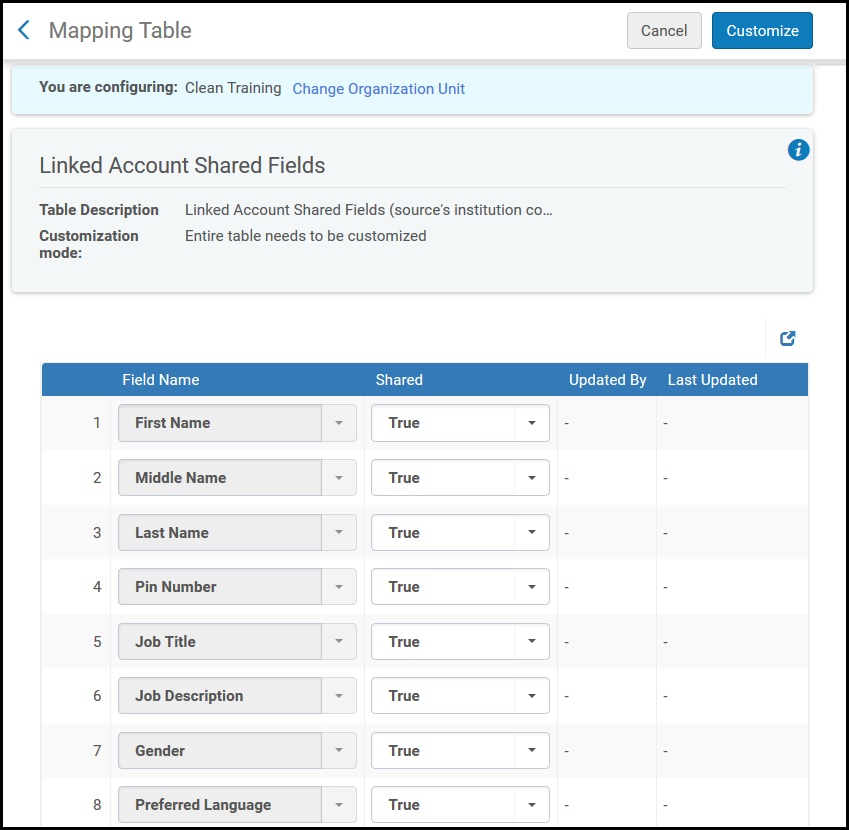
Gemeinsame Felder für verknüpfte Konten
- Wählen Sie den gewünschten Status aus der Dropdown-Liste neben jedem Feldnamen.
- Klicken Sie auf Anpassen.
Konfiguration suchbarer Benutzerkennungen
Um suchbare Benutzer-Kennungen zu konfigurieren, müssen Sie eine der folgenden Rollen innehaben:
- Benutzer oder Allgemeiner Administrator (um eingeschränkte Benutzergruppen zu konfigurieren).
Eine Bibliothek kann die Benutzungs-Netzwerkdienste auf Benutzer beschränken, denen ein bestimmter ID-Typ zugewiesen wurde. Benutzer mit nur angegebenen ID-Typen können im Mechanismus für verknüpfte Kontoregeln verfügbar gemacht werden.
Suchbare Kennungen definieren, welche Benutzerkennungen über den Benutzungs-Netzwerkprozess zum Abrufen von Benutzerinformationen abrufbar sind. Wenn die Tabelle leer ist (Standard), werden alle Benutzer-IDs Teil des Benutzungsnetzwerks. Wenn ein Wert in die Tabelle eingegeben wurde, der gesuchte Benutzer aber keine ID dieses Typs in der anderen Institution hat, werden die Informationen des Benutzers von der anderen Institution nicht zurückgegeben.
Die definierten Benutzerkennungen schränken auch die Benutzer ein, die von anderen Institutionen über Ihre Bibliothek aufgerufen werden. Es wird nur für Benutzer, deren ID in dieser Tabelle definiert ist, ein verknüpftes Konto erstellt, wenn der Kontext im Primo Get It Tab gewechselt wird. Die definierten Benutzerkennungen schränken auch die Benutzer ein, so dass diese von anderen Institutionen nur durch die Nutzung eines der konfigurierten ID-Typen abgerufen werden können.
Um suchbare Kennungen zu konfigurieren:
- Gehen Sie zur Zuordnungstabelle Suchbare Kennungen (Konfigurationsmenü > Benutzerverwaltung> Kooperationsnetzwerke > Suchbare Kennungen).
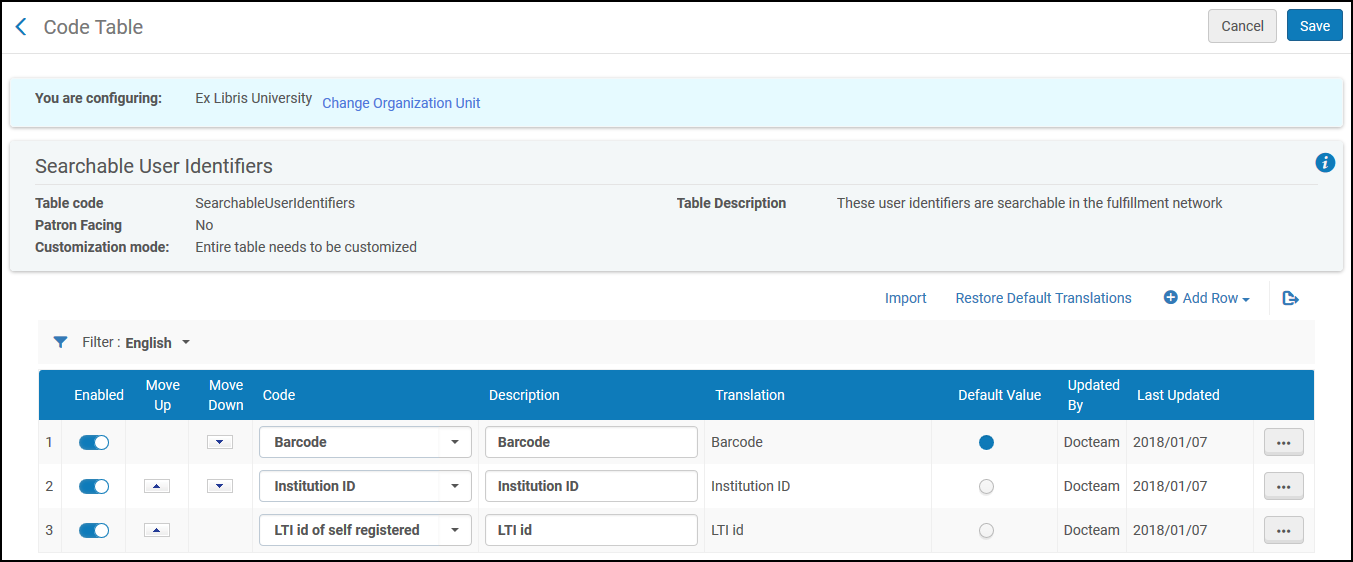 Seite Suchbare Benutzerkennungen
Seite Suchbare Benutzerkennungen - Um Benutzerübereinstimmungen basierend auf bestimmten Kennungsfeldern zu finden, klicken Sie auf Zeile hinzufügen.
- Wählen Sie einen Kennungscode.
- Geben Sie eine Beschreibung ein.
Für weitere Informationen zum Parameter fulfillment_network_search_by_all, der es anderen Mitgliedern des Benutzungsnetzwerkes ermöglicht, Ihre Benutzer nach Namen zu suchen, siehe Registrierung von Benutzern.

